Annonse
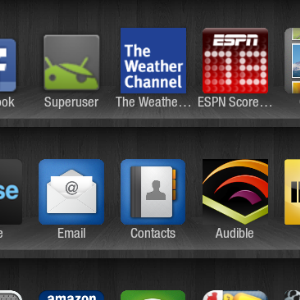 Som alle Android-baserte nettbrett, kan Amazon Kindle Fire være forankret. Dette gir igjen flere fordeler for brukeren, for eksempel en økning i funksjonalitet via tidligere begrensede apper.
Som alle Android-baserte nettbrett, kan Amazon Kindle Fire være forankret. Dette gir igjen flere fordeler for brukeren, for eksempel en økning i funksjonalitet via tidligere begrensede apper.
Dessverre er ikke rooting-prosessen så enkel som med andre Android-enheter. Mens apper som Z4root kan brukes med telefoner og noen nettbrett, er prosessen som er involvert i rooting en Kindle Fire på, litt mer komplisert.
Takket være et nyttig verktøy - Kindle Fire Utility - kan Kindle Fire lett forankres. En forankret Kindle Fire kan for eksempel spille vert for Android Market (nå kjent som Google Play) og til og med Google Apps. Det er andre fordeler for brukere som tar dette trinnet, ikke minst ved å kunne installere Android-apper som krever root-tilgang.
En advarsel om å rotfeste Kindle Fire
Du bør være klar over før du hopper ned til neste avsnitt om konsekvensene av forankring.
Enkelt sagt er rooting andelen av Android jailbreaking En nybegynner guide til jailbreaking [iPhone / iPod Touch / iPad] Les mer
, et begrep du kanskje har hørt i forbindelse med iPhones. Prosessen innebærer i utgangspunktet å fjerne beskyttelsen som finnes i rotkatalogen til en Android-enhet, slik at apper med forbedrede krav til å fungere korrekt. Ettersom apper som krever en forankret Android er tilgjengelige fra Google Play, kan du være sikker på at Google er klar over denne praksisen, men de har ikke gjort noe for å forby den.Mer avgjørende er imidlertid det faktum at Amazon regelmessig tvinger oppdateringer til Kindle Fire. Resultatet av dette er at en tidligere forankret enhet vil bli "ubehandlet", noe som krever ytterligere tiltak.
Verktøyet som brukes i prosessen med rooting, Kindle Fire Utility, oppdateres regelmessig, så hvis en fremtidig oppdatering negerer en tidligere etablert rot, hvis du laster ned den nyeste versjonen av verktøyet, kan du gjøre det re-roten.
Husk at rooting vil påvirke garantien din.
Starter

Vi starter denne prosessen med Kindle Fire i versjon 6.3.1. Etter å ha sjekket versjonen av programvaren på Kindle Fire (Innstillinger> Mer> Enhet) og eventuelt oppdatere, gå til XDA-utviklere og last ned Kindle Fire Utility for Windows ..
Når du har lastet ned, pakker du ut innholdet i den nedlastede ZIP-filen. Dette vil bli brukt til å administrere rooting-prosessen samt laste ned og installere Google Play og noen andre nyttige verktøy.
Før du fortsetter, må du forsikre deg om at du har:
- En fulladet Kindle Fire.
- USB-kabel.
- En Windows-datamaskin (eller i det minste en virtuell installasjon av OS)
Deretter forbereder Kindle Fire for ytterligere programvare ved å åpne Innstillinger> Mer> Enhet og sørg for Tillat installasjon av applikasjoner er satt til På. Dette vil tillate deg å legge til applikasjoner fra andre kilder enn Amazon App Store.
En siste ting før du starter: åpne Windows Utforsker på datamaskinen og åpne Organiser> Mappe- og søkealternativer> Vis, hvor du finner den Vis skjulte filer, mapper og stasjoner radioknapp. Velg dette og klikk OK. Dette vil sikre at du kan se og åpne filene i neste seksjon.
Installere Kindle Fire Drivere

For å fortsette på dette punktet, åpne mappen der innholdet i den nedlastede ZIP-filen ble trukket ut. Koble Kindle Fire via USB-kabelen til datamaskinen din, og med enheten i USB-lagringsmodus (skjermen vil se “Du kan nå overføre filer fra datamaskinen til Kindle”) dobbeltklikk install_drivers.bat.

Det kan ta noen minutter å fullføre denne prosessen, men når du er ferdig ser du skjermen ovenfor. Gå tilbake til Explorer-vinduet og dobbeltklikk for å bekrefte at installasjonen har vært riktig run.bat. En vellykket driverinstallasjon viser ADB Status som Online.

Hvis Frakoblet er oppført (som ovenfor), lukker du vinduet Kindle Fire Utility og prøver følgende:
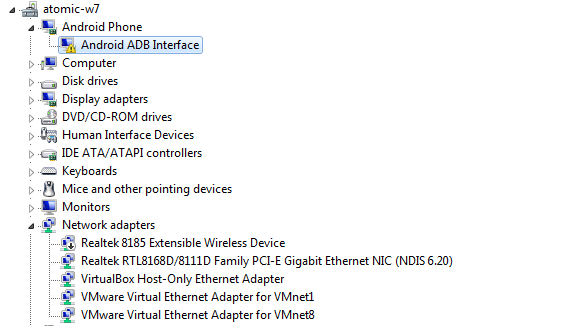
I Windows, høyreklikk datamaskin, velg Egenskaper> Enhetsbehandling og se etter en gjenstand med en gul trekant og utropstegn. Det bør være oppført under Amazon eller Android.
Høyreklikk på elementet og velg Oppdater driverprogramvaren, velge Bla gjennom datamaskinen din etter driverprogramvare alternativ da La meg velge fra en liste over enhetsdrivere på datamaskinen og velge USB-sammensatt enhet, som deretter skal installere Android Composite ADB Interface.
Rooting The Kindle Fire
Du er nå klar til å rote Kindle Fire. I Windows Utforsker går du tilbake til mappen Kindle Fire Utility og dobbeltklikker run.bat. Du bør se at ADB-statusen er oppført som Online.
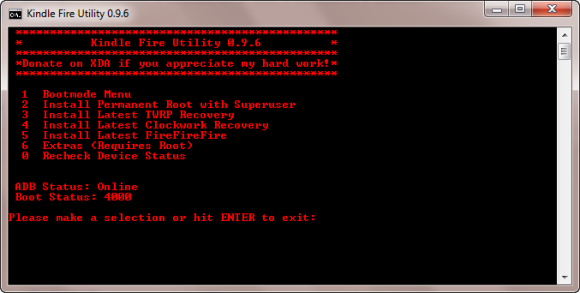
Velg alternativ 2, Installer permanent rot med superbruker, for å starte forankringsprosessen. I løpet av de neste minuttene installerer Kindle Fire Utility de nødvendige verktøyene og konfigurerer Kindle Fire-nettbrettet på nytt etter behov.
Du må være tålmodig mens denne prosessen fortsetter. Ikke bekymre deg for at Windows varslingslyd fra USB-enheter kobles til og kobles fra, da dette er en del av prosessen.
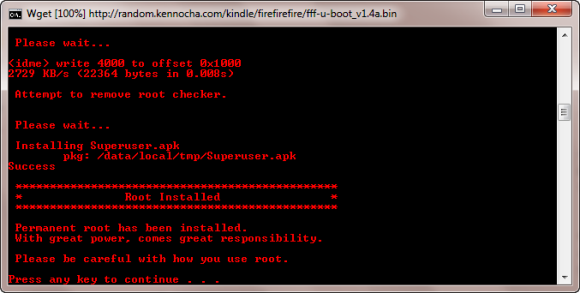
Det viktigste er at du ikke kobler fra Kindle Fire før du ser meldingen over! Tidlig utkobling kan bety murbrett av nettbrettet ditt, og du vil ikke at det skulle skje ...
Legger til Google Play
Når enheten din er forankret, kan du dra nytte av visse apper som krever forbedrede rettigheter, samt få tilgang til Google Play på Kindle Fire.
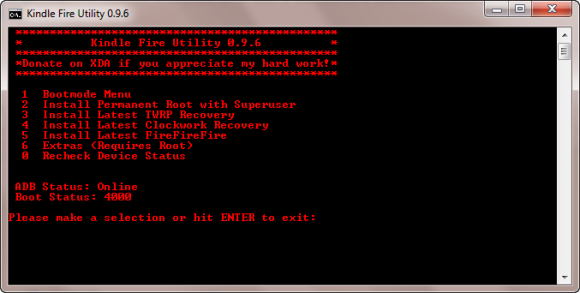
For å legge til dette, start run.bat og velg alternativ 6, Ekstrautstyr (Krever | Root) deretter alternativ 1 på følgende skjermbilde, Installer Google Apps / Go Launcher EX. Igjen vil prosessen ta en stund å fullføre, men når den er ferdig kan du låse opp Kindle Fire og velge Google+ ved å skrive inn Google-kontoinformasjonen din.
Neste, finn Go Launcher-ikonet og trykk på dette - nettbrettet ditt vil da se mer ut som en standard Android-enhet, men du vil ha tilgang til Google Play, via Market-ikonet!
Konklusjon
Hvis du bruker disse endringene på Kindle Fire, kan du glede deg over nettbrettet så mye som enhver annen Android-nettbrettbruker kan. Apper og spill kan installeres fra Google Play, sammen med bøker og musikk, og du får også fordelen av andre Google-tjenester, for eksempel Google Drive. For å lære alt hva Kindle-enheten din er i stand til, kan du lese vår Kindle Fire manual.
Husk at oppdatering av Kindle Fire vil bruke rotfilbeskyttelsen på nytt, noe som resulterer i at alt det harde arbeidet som er gjort hittil blir angre. Som sådan bør du ikke kjøre en offisiell oppdatering fra Amazon med mindre du absolutt trenger det og kan klare deg uten fordelen med en forankret enhet.
Og hvis du noen gang trenger å tørke av enheten og starte fra bunnen av, se hvordan du tilbakestiller Kindle Fire til fabrikk Slik tilbakestiller du Kindle Fire til fabrikkHar du problemer med Amazon Kindle Fire-nettbrettet? Slik fabrikker du tilbakestilling av Kindle Fire for å løse opp problemer. Les mer .
Christian Cawley er assisterende redaktør for sikkerhet, Linux, DIY, programmering og teknisk forklart. Han produserer også The Really Useful Podcast og har lang erfaring innen stasjonær og programvare. Christian er en bidragsyter til Linux Format-magasinet, en Raspberry Pi tinkerer, Lego-elsker og retrospill-fan.

